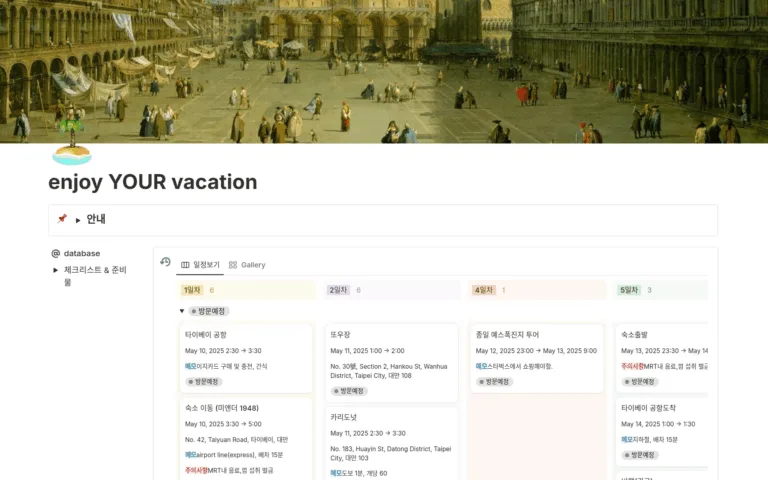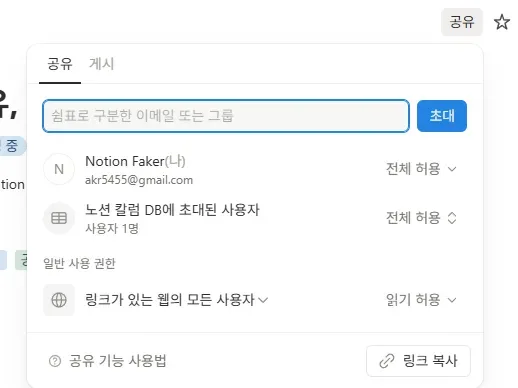노션 사용법 데이터베이스 두번째 주제로 [필터 & 그룹화 & 정렬]을 다뤄보도록 하겠습니다. 이전글 ‘데이터베이스 활용1’ 에서 언급했듯, Notion을 메모장 이상으로 활용하기 위해서는 데이터베이스의 속성들을 원하는대로 표시할 수 있어야 합니다. 이를 위해 필터, 그룹화, 정렬 기능을 알아야 합니다.
노션 사용법 : 필터 그룹화로 데이터베이스 표시하기
활용할 예시 노션 템플릿은 고객 예약 관리 템플릿 입니다.
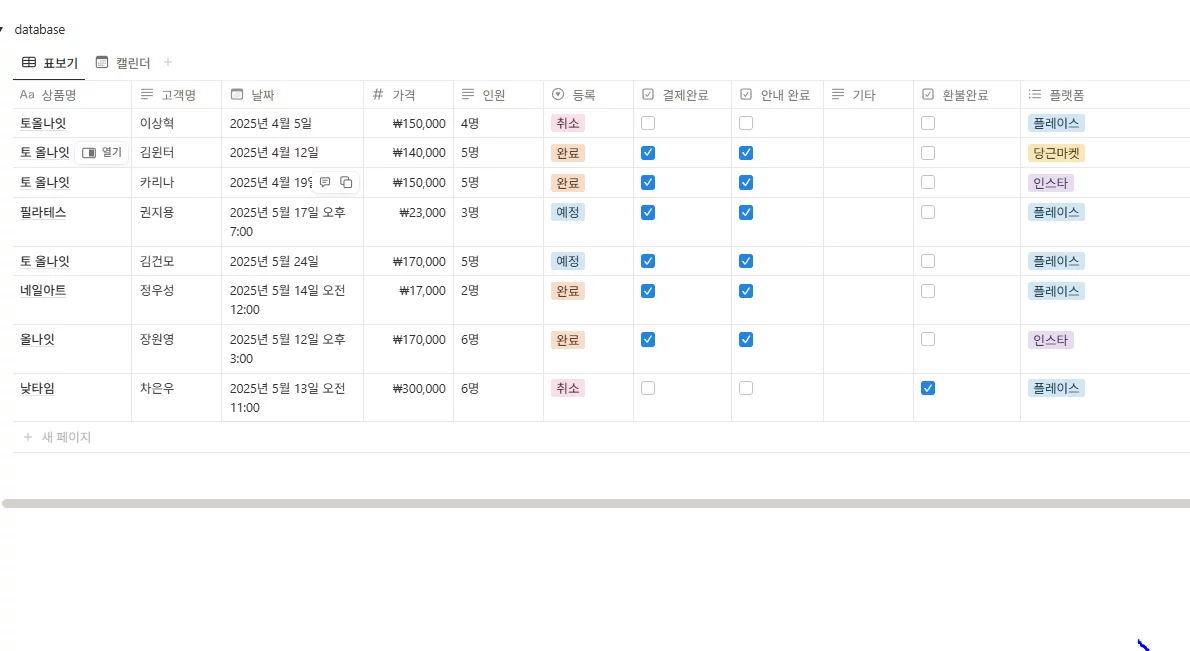
예시 템플릿 하단에 DB 원본을 첨부해 두었습니다. 보시면 추가된 모든 속성들이 아무 규칙, 정렬 없이 표시되어 있습니다. 우리는 이 원본은 놔두고 ‘예약취소’한 고객들, ‘환불처리’가 되지 않은 고객들만 따로 볼 수 있도록 설정할 겁니다. 그래야 누락없이 관리할 수 있으니까요.
필터를 통해 환불 대상만 따로 보기
일단 빈곳에 슬래쉬+표보기 입력후 원본과 연결합니다.
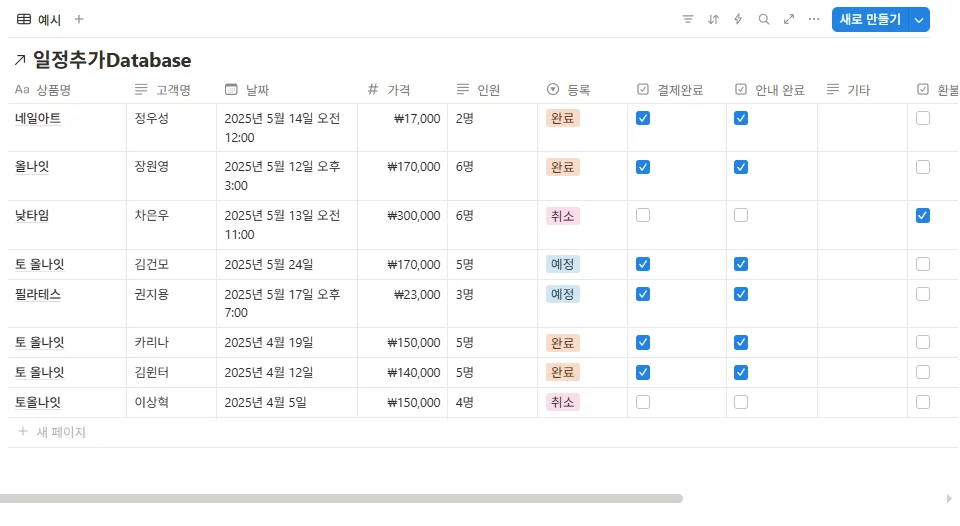
그럼 이 사진과 같이 원본과 동일한 데이터베이스 보기(표 레이아웃)이 생성됩니다. 여기에 정렬과 필터링을 추가해서 원하는대로 수정해야 합니다.
어떻게 필터와 정렬을 걸어야 할까요? 우선 이 ‘보기’에서 우리가 보아야할 것은 ‘환불대상’ 고객입니다.
환불대상 : 예약 취소 + 아직 환불 처리 X
따라서 ‘환불’속성과 ‘등록’ 속성을 필터링하면 됩니다.
- 환불속성 > 체크표시 되지 않음.
- ‘등록’ > ‘취소’인 상태
이 두가지 조건으로 필터를 설정하면 됩니다.
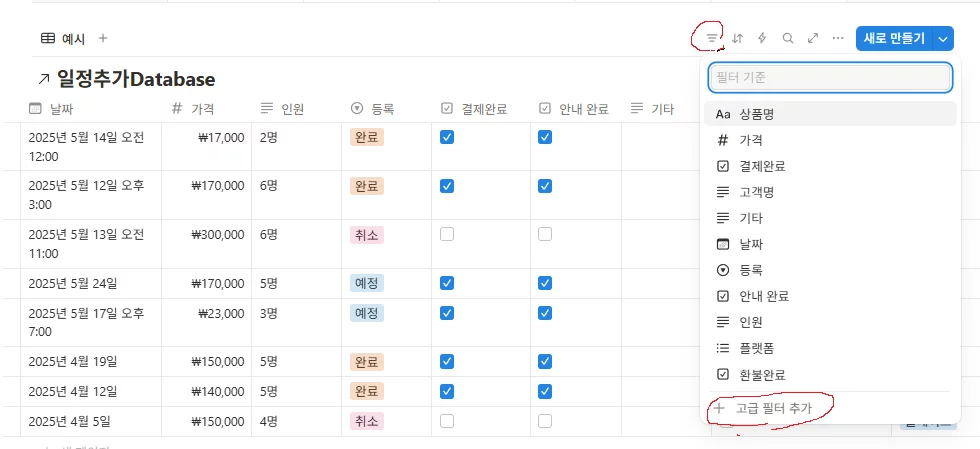
보기 상단 우측에 ‘고급 필터 추가’ 를 클릭합니다.
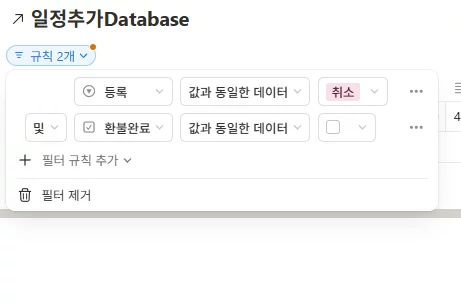
그리고 위 사진과 같이 필터를 지정합니다. 이렇게 되면 고객이 예약을 취소했을때, 등록상태를 ‘예정’에서 ‘취소’로 바꾸어주기만 하면, 이 대쉬보드에 환불대상이라고 표시됩니다. 환불후에는 ‘환불’ 체크박스를 체크해주면됩니다.
그룹화와 정렬로 원하는 데이터 보기
이번에는 월별 매출과 플랫폼별 매출을 확인하는 대쉬보드를 구성해보겠습니다.
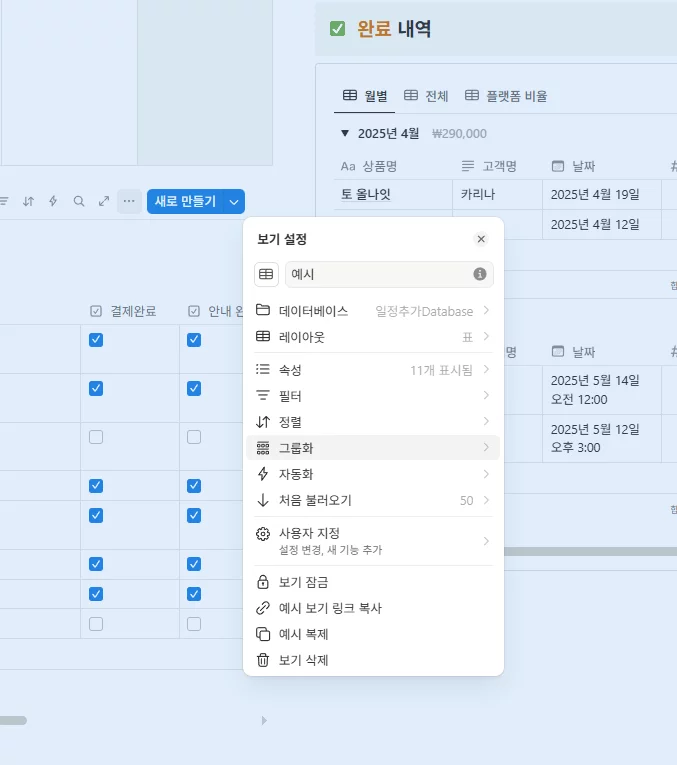
우측상단 점3개를 클릭하여 ‘그룹화’를 클릭합니다. 그룹화 기준을 날짜 & 월별로 설정합니다.
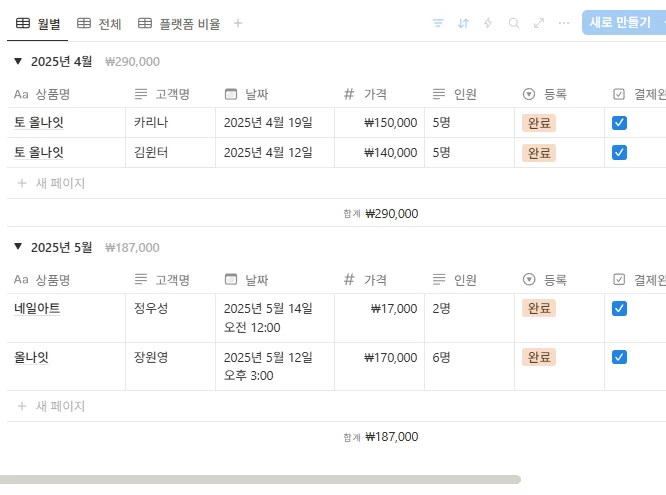
그러면 위와같이 날짜(월)를 기준으로 그룹화됩니다. 또한 4월에 290,000원, 5월에 187,000원과 같이 ‘가격’ 합산을 표시할 수 있습니다.
플랫폼 별 매출 대쉬보드도 같은 방식으로 그룹화하여 만들 수 있습니다.
여기까지 만들었다면, 우측상단 정렬(위아래화살표모양) 을 클릭하여 날짜 > 오름차순 OR 내림차순으로 정렬하여 확인할 수 있습니다.
결론
이번 포스팅 내용까지 따라 오셨다면, 기본적으로 알아야할 기능들은 모두 배운것입니다. 이제는 기획과 구상이 필요한 단계입니다. 속성은 무엇이 필요하고, 내가 보고싶은 정보들은 무엇인지 구상한 후, 지금까지 배운 요소들을 하나하나 조합하면 됩니다. 우선 간단하게 시도해보고, 본인 입맞에 맞게 한가지씩 수정하다 보면 나만의 페이지를 만들 수 있을겁니다.

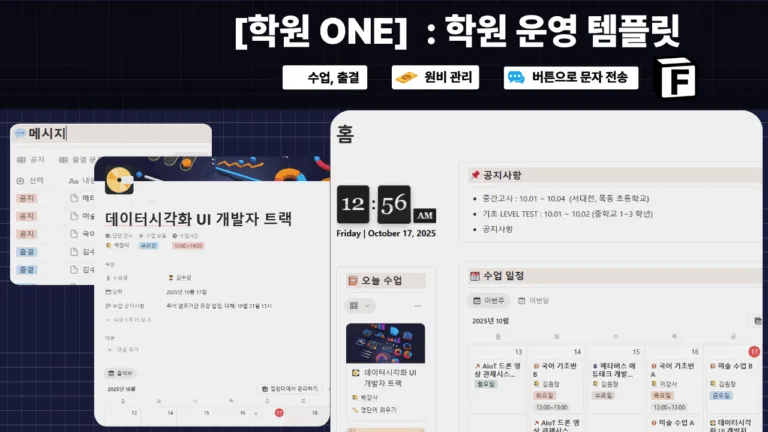
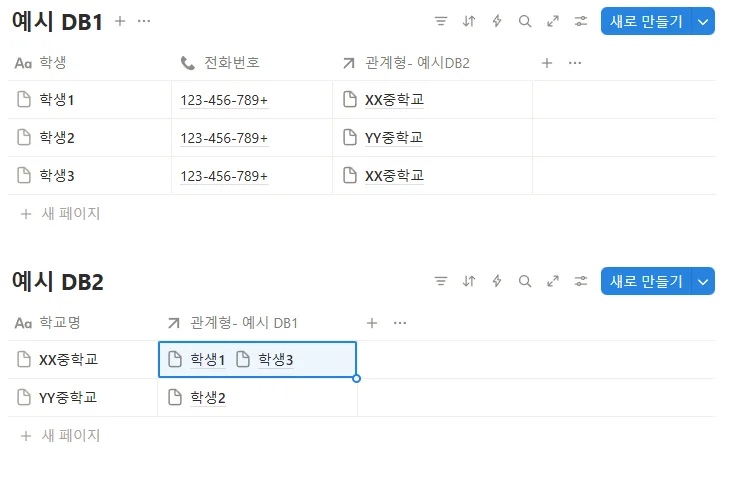
![[노션 페이지 복제방법] 노션 템플릿 가져오기 5분 완벽 가이드](https://notionfaker.kr/wp-content/uploads/2025/09/image-18.webp)